Page 1

Page 2
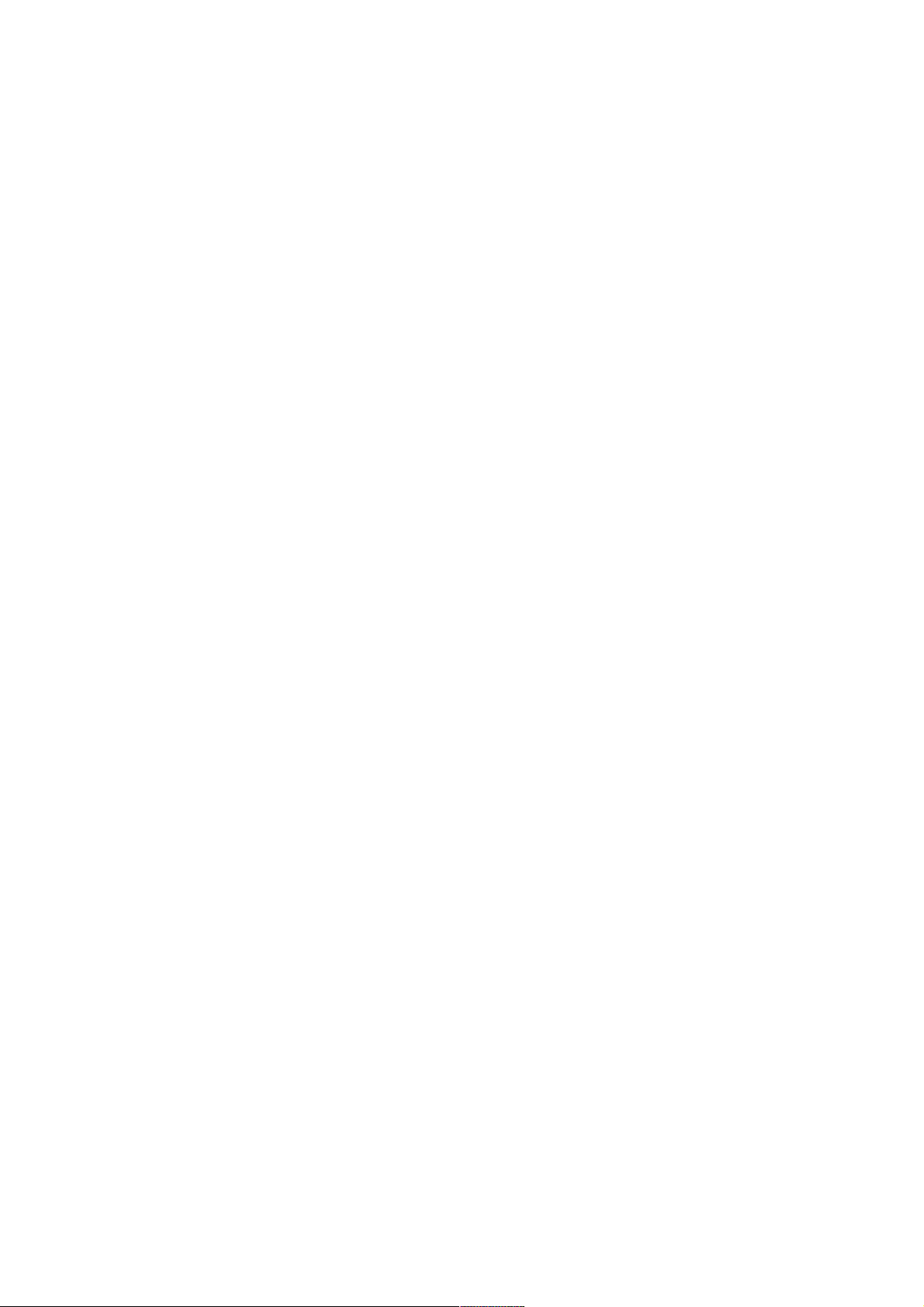
Dank u voor de aanschaf van deze mobiele telefoon.
Lees alle voorzorgsmaatregelen en deze handleiding zorgvuldig voordat
u het apparaat in gebruik neemt om veilig en gepast gebruik te waarborgen.
De inhoud, afbeeldingen en schermopnames in deze handleiding kunnen
afwijken van het feitelijke product.
Geen enkel onderdeel van deze handleiding mag worden
gereproduceerd, gedistribueerd, vertaald of doorgegeven in enigerlei vorm,
digitaal of mechanisch, met inbegrip van fotokopiëren, opnemen of opslaan
in een informatiesysteem zonder voorafgaande schriftelijke toestemming.
Copyright © 2015 Alle rechten voorbehouden
Page 3
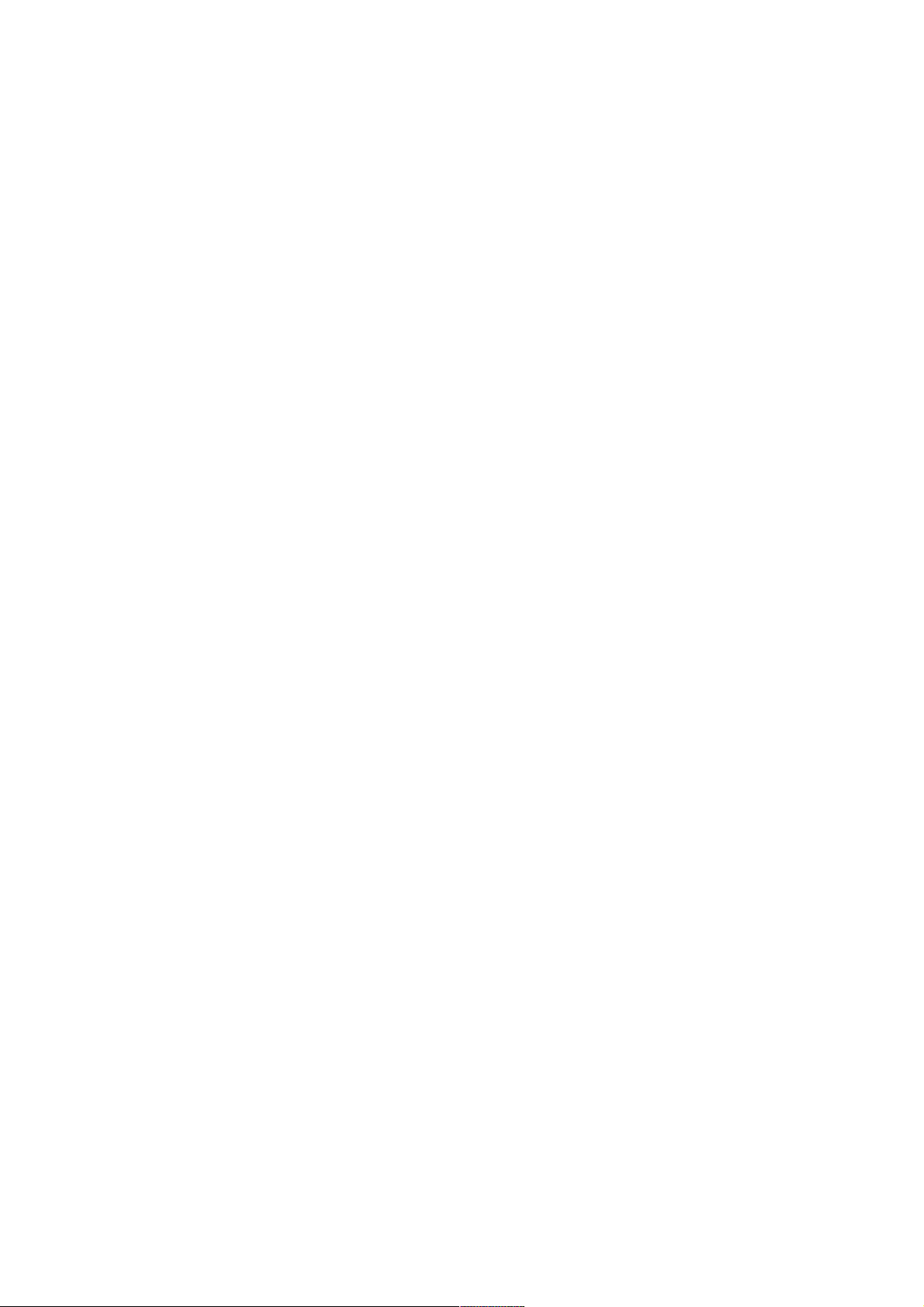
Inhoud
Lezen voordat u verder gaat ................................................................... 6
Veiligheidsmaatregelen .................................................................... 6
Persoonlijke gegevens en gegevensbeveiliging ............................ 9
SAR-gegevens ................................................................................. 10
Naleving ........................................................................................... 11
Aan de slag ............................................................................................ 12
Belangrijke functies binnen handbereik ....................................... 12
De SIM/USIM-kaart plaatsen ........................................................... 13
SD-kaart plaatsen ............................................................................ 14
De batterij installeren ...................................................................... 14
De batterij verwijderen .................................................................... 15
De batterij opladen .......................................................................... 15
Batterijprestaties ............................................................................. 16
Basisactiviteiten .................................................................................... 18
De telefoon in- en uitschakelen ..................................................... 18
Bureaubladbeheer ........................................................................... 18
Iemand bellen .................................................................................. 21
Page 4
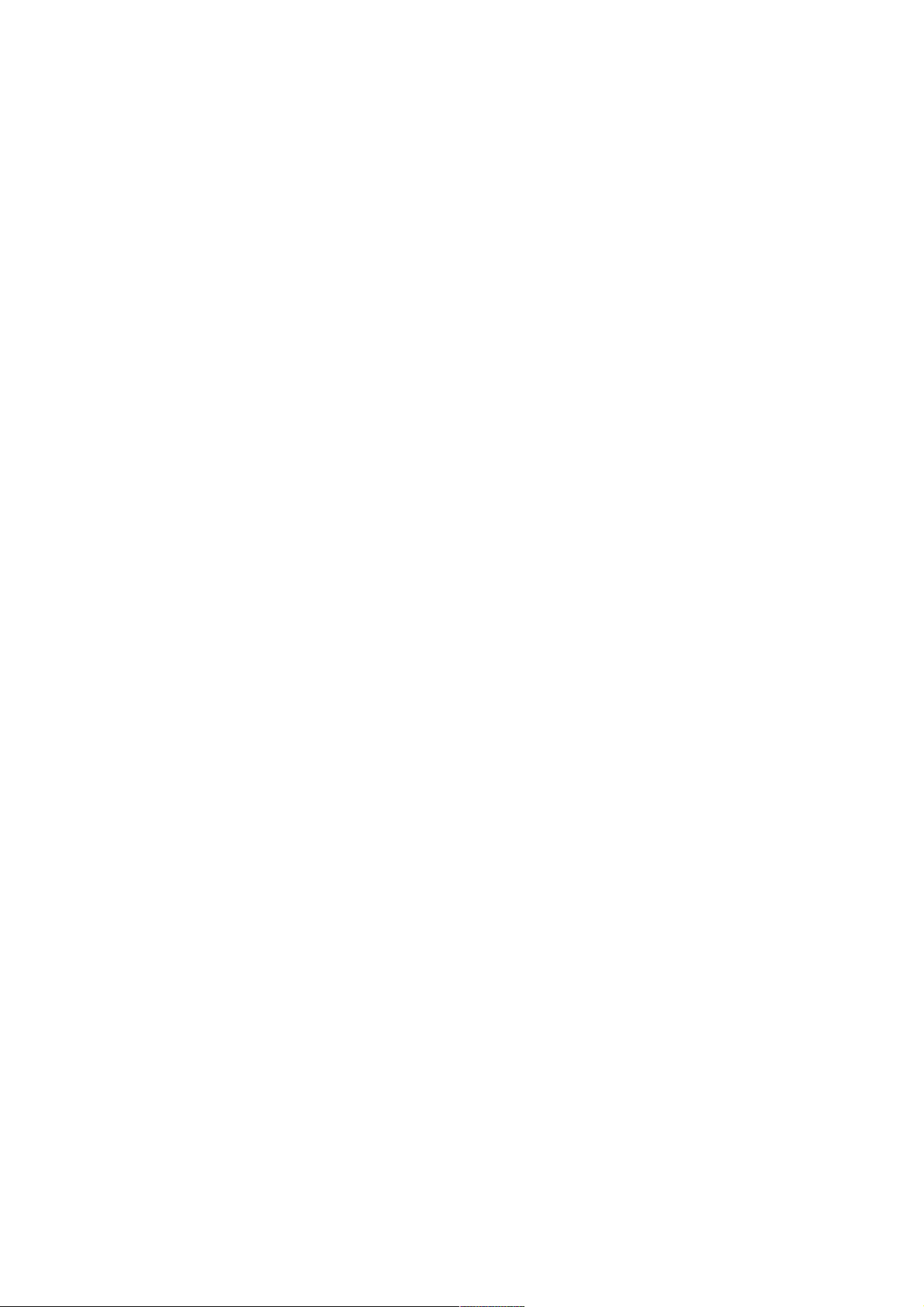
Contact opnemen met anderen ............................................................ 22
Telefo on ............................................................................................ 22
Contacten ......................................................................................... 22
Berichten .......................................................................................... 22
Gmail ................................................................................................ 24
Surfen op internet ................................................................................. 25
Kaarten ............................................................................................. 25
Verbinding maken ........................................................................... 26
Amusement ............................................................................................ 30
Foto's maken en video's opnemen ................................................ 30
De Galerij gebruiken ....................................................................... 31
Muziek afspelen ............................................................................... 32
Luisteren naar de FM-radio ............................................................ 33
Video ................................................................................................. 33
Andere toepassingen gebruiken ................................................... 35
Rekenmachine ........................................................................... 35
Agenda ....................................................................................... 35
Klok ............................................................................................ 36
NFC ............................................................................................. 38
Page 5
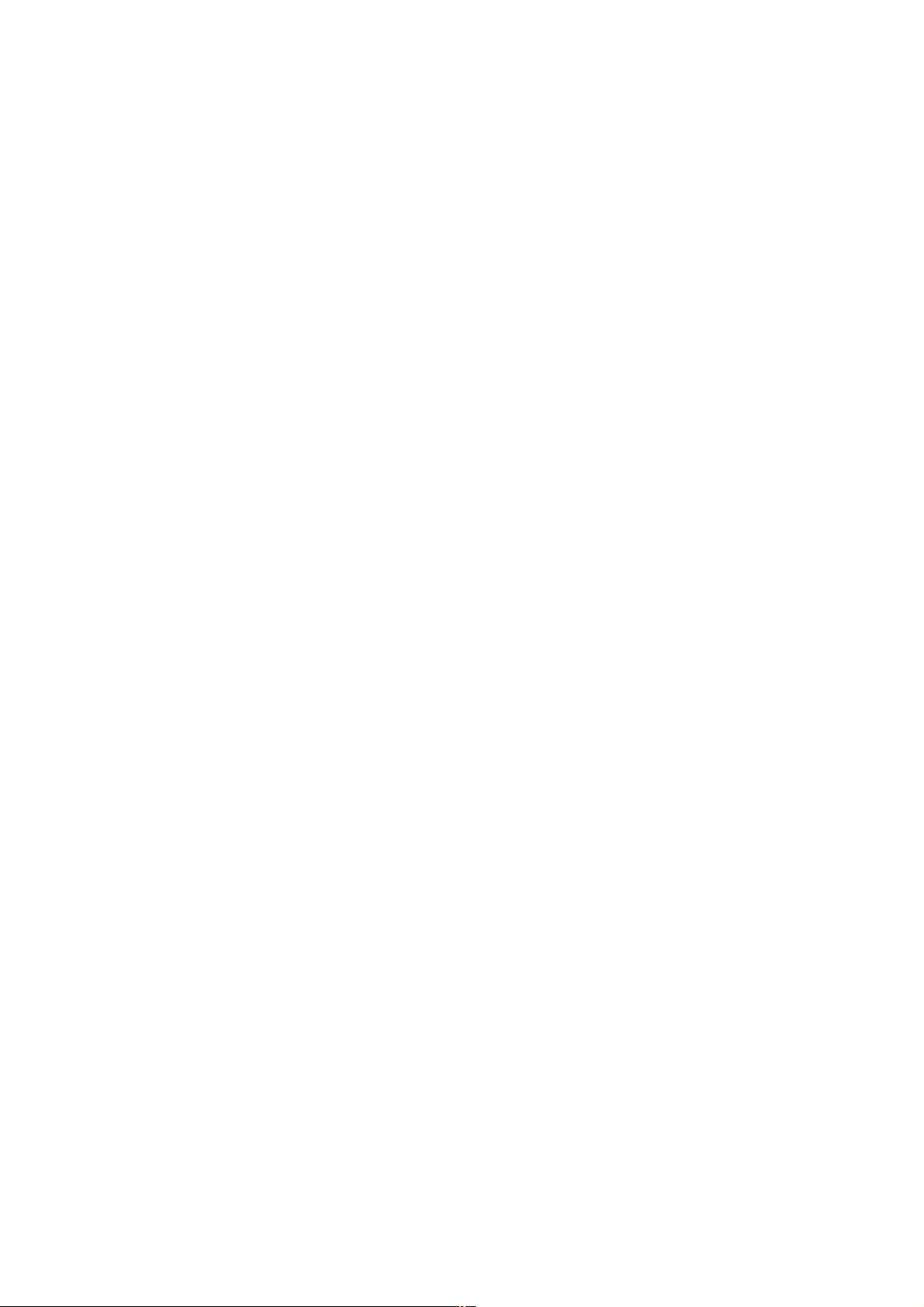
OTG ............................................................................................ 38
De mobiele telefoon beheren ......................................................... 39
Draadloos en netwerken .......................................................... 39
Apparaat .................................................................................... 39
Persoonlijk ................................................................................. 41
Systeem ..................................................................................... 43!
Page 6
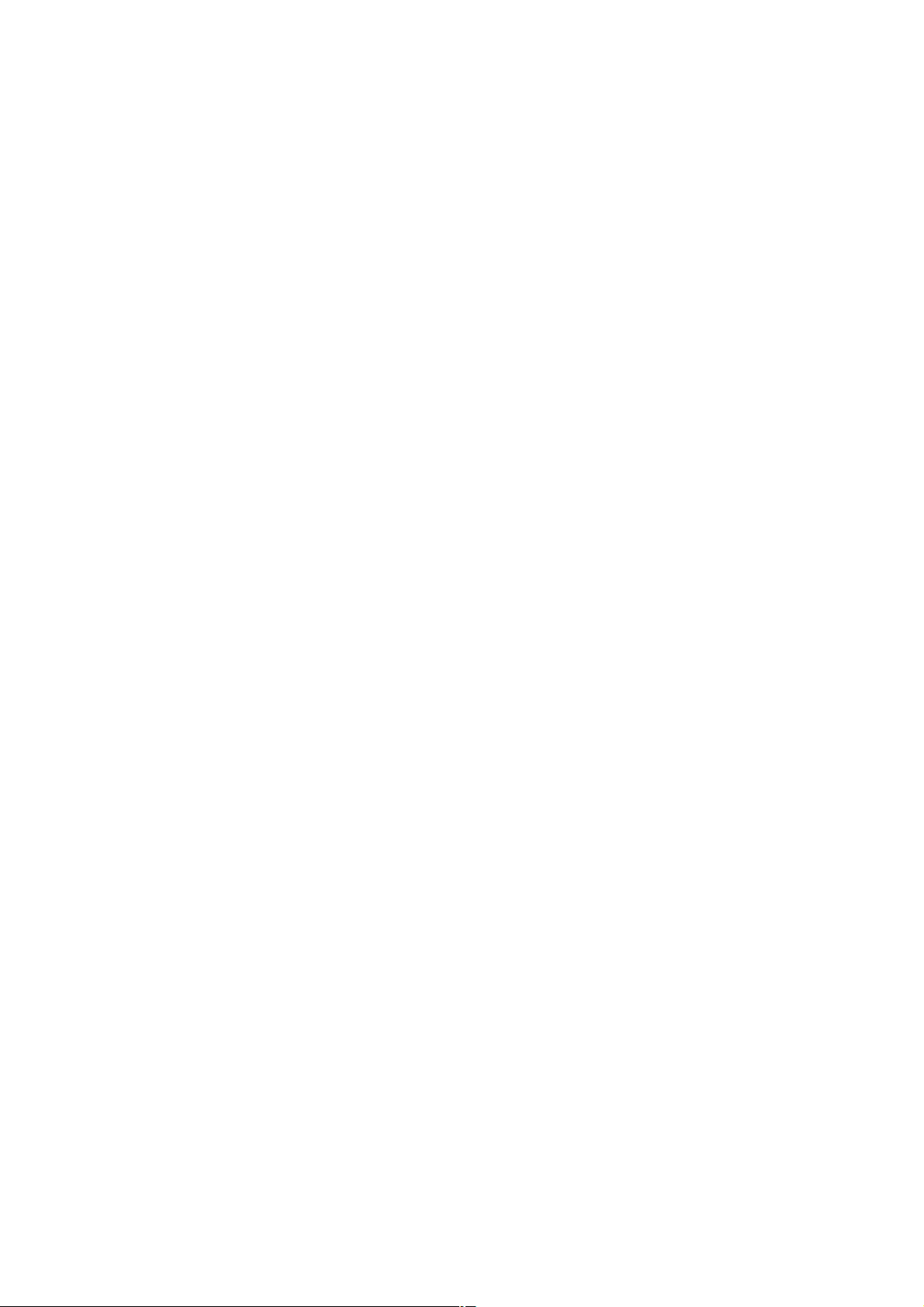
Lezen voordat u verder gaat
Veiligheidsmaatregelen
Lees de veiligheidsmaatregelen zorgvuldig om uzelf ervan te verzekeren dat
u de mobiele telefoon juist gebruikt.
1. Niet met de mobiele telefoon smijten, gooien of erin prikken. Voorkom
vallen, in elkaar drukken en buigen van de mobiele telefoon.
2. Gebruik de mobiele telefoon niet in een vochtige omgeving zoals een
badkamer. Voorkom dat de mobiele telefoon doordrenkt raakt of wordt
gereinigd in een vloeistof.
3. Schakel de mobiele telefoon niet in wanneer het gebruik ervan verboden
is of de telefoon storingen of gevaar kan veroorzaken.
4. Gebruik de mobiele telefoon niet in tijdens het rijden.
5. Volg in ziekenhuizen en gezondheidsinstellingen alle regels en
reglementen. Schakel de mobiele telefoon uit in de buurt van medische
apparatuur.
6. Schakel de mobiele telefoon uit in vliegtuigen. De telefoon kan storingen
veroorzaken in de bedieningsapparatuur van het vliegtuig.
7. Schakel de mobiele telefoon uit in de buurt van elektronische
precisie-instrumenten. De telefoon kan de werking van deze instrumenten
verstoren.
8. Probeer de telefoon of accessoires ervan niet te demonteren. Alleen
gekwalificeerd personeel mag de telefoon onderhouden of repareren.
Page 7
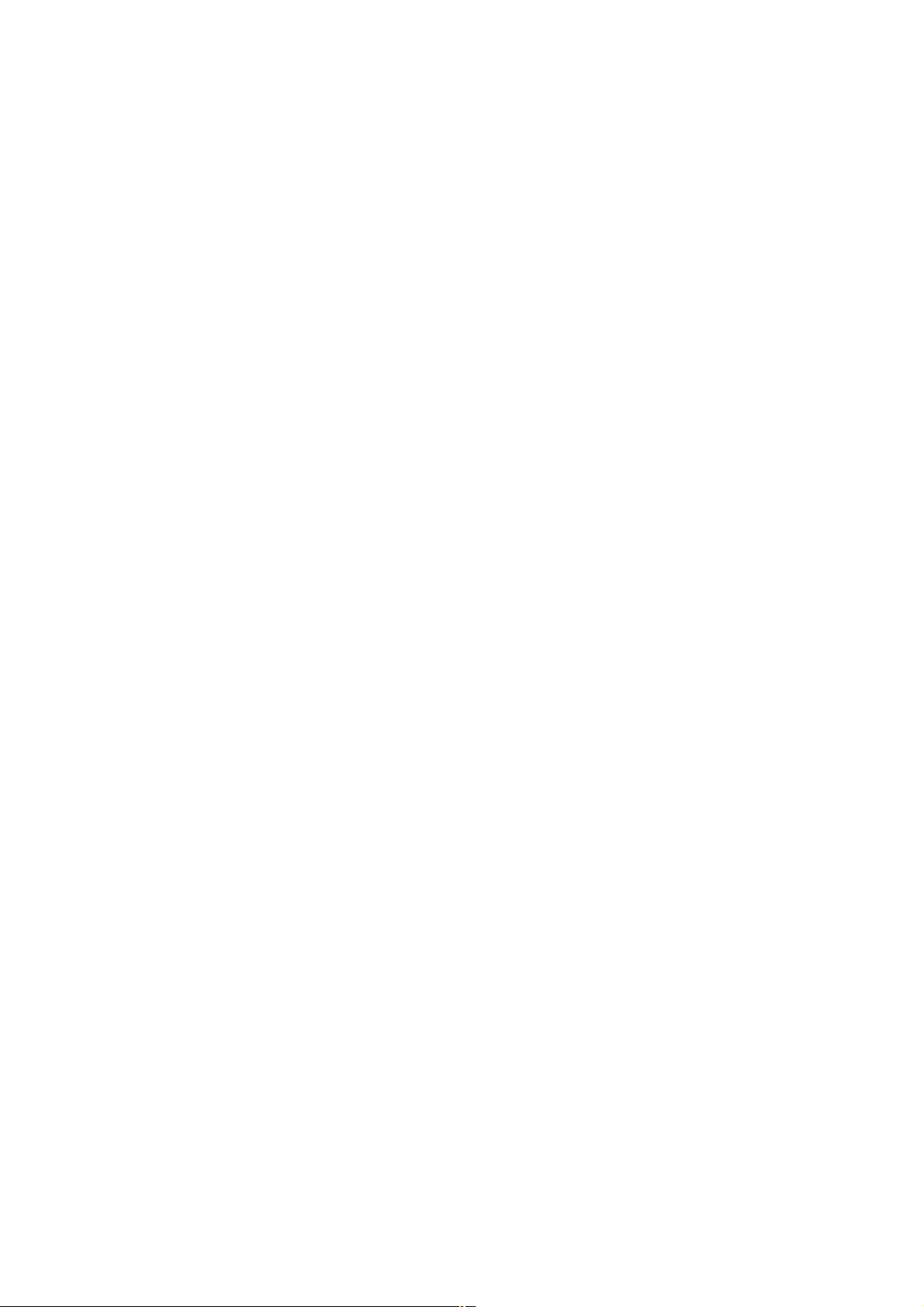
9. Plaats de mobiele telefoon of accessoires niet in houders met een
krachtig elektromagnetisch veld.
10. Plaats geen magnetische opslagmedia in de buurt van de mobiele
telefoon. De erop opgeslagen informatie kan worden gewist door de
straling van de telefoon.
11. Stel de mobiele telefoon niet bloot aan hoge temperaturen en gebruik
hem niet in de buurt van ontbrandbare gassen zoals bij een
benzinestation.
12. Houd de telefoon en accessoires uit de buurt van kinderen. Laat kinderen
de telefoon niet gebruiken zonder uw toezicht.
13. Gebruik alleen goedgekeurde batterijen en opladers om de kans op
ontploffing te voorkomen.
14. Respecteer alle wetten en reglementen voor het gebruik van draadloze
apparaten. Respecteer de privacy en rechten van anderen wanneer u het
draadloze apparaat gebruikt.
15. Leef de relevante instructies in deze handleiding strikt na wanneer u de
USB-kabel gebruikt. Anders kunnen de telefoon of uw pc beschadigd
raken.
16. Deze handleiding is alleen als naslagwerk bedoeld. Raadpleeg het
materiële object als standaard.
17. Houd het apparaat op ten minste 15 cm van een pacemaker om
storingen te voorkomen.
Page 8
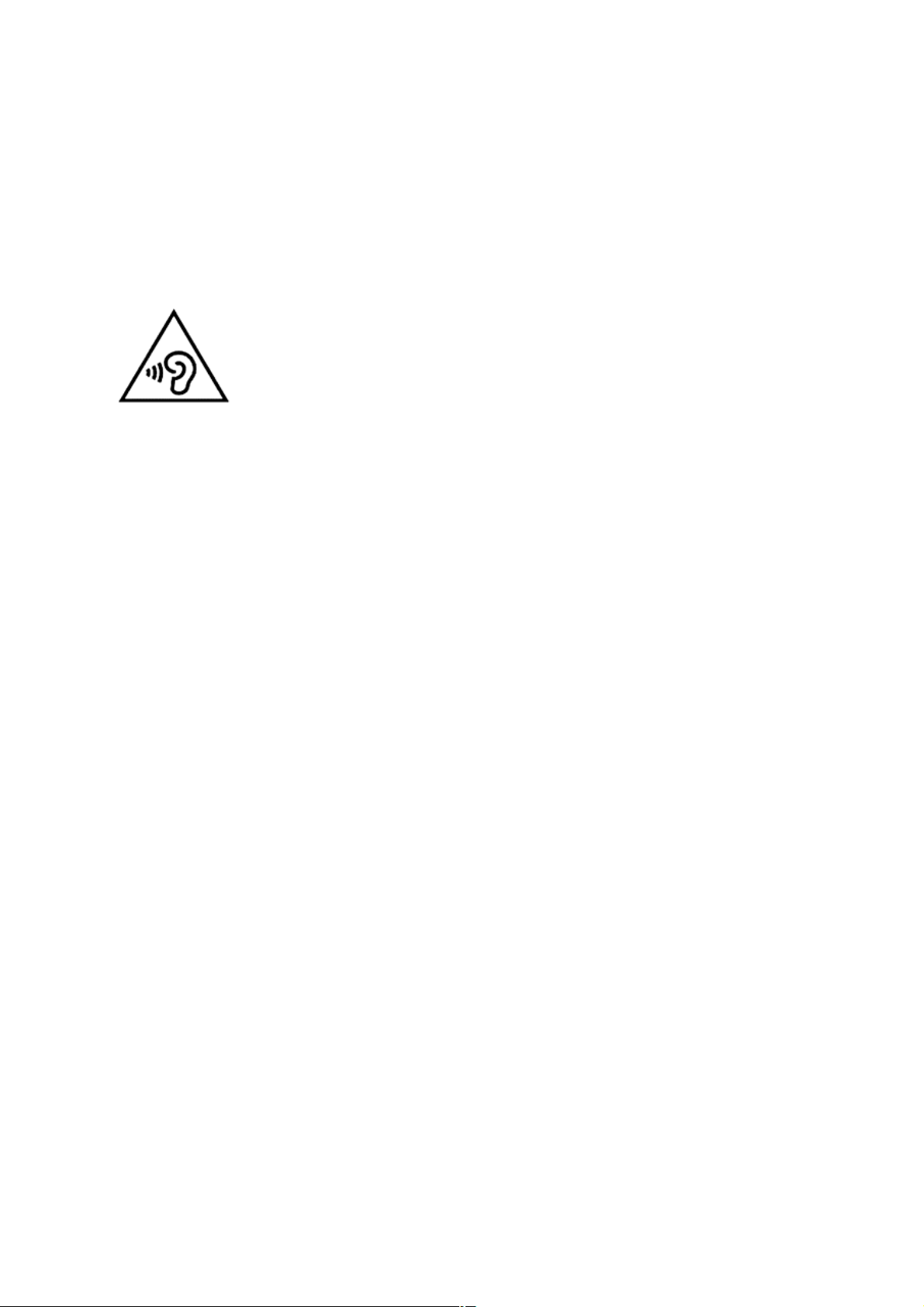
18. Houd het apparaat aan de tegenovergestelde zijde, uit de buurt van het
implantaat, om de kans op storing in de pacemaker te voorkomen
19. Bij vol volume kan langdurig gebruik van de mobiele audiospeler het
gehoor van de gebruiker beschadigen.
Page 9
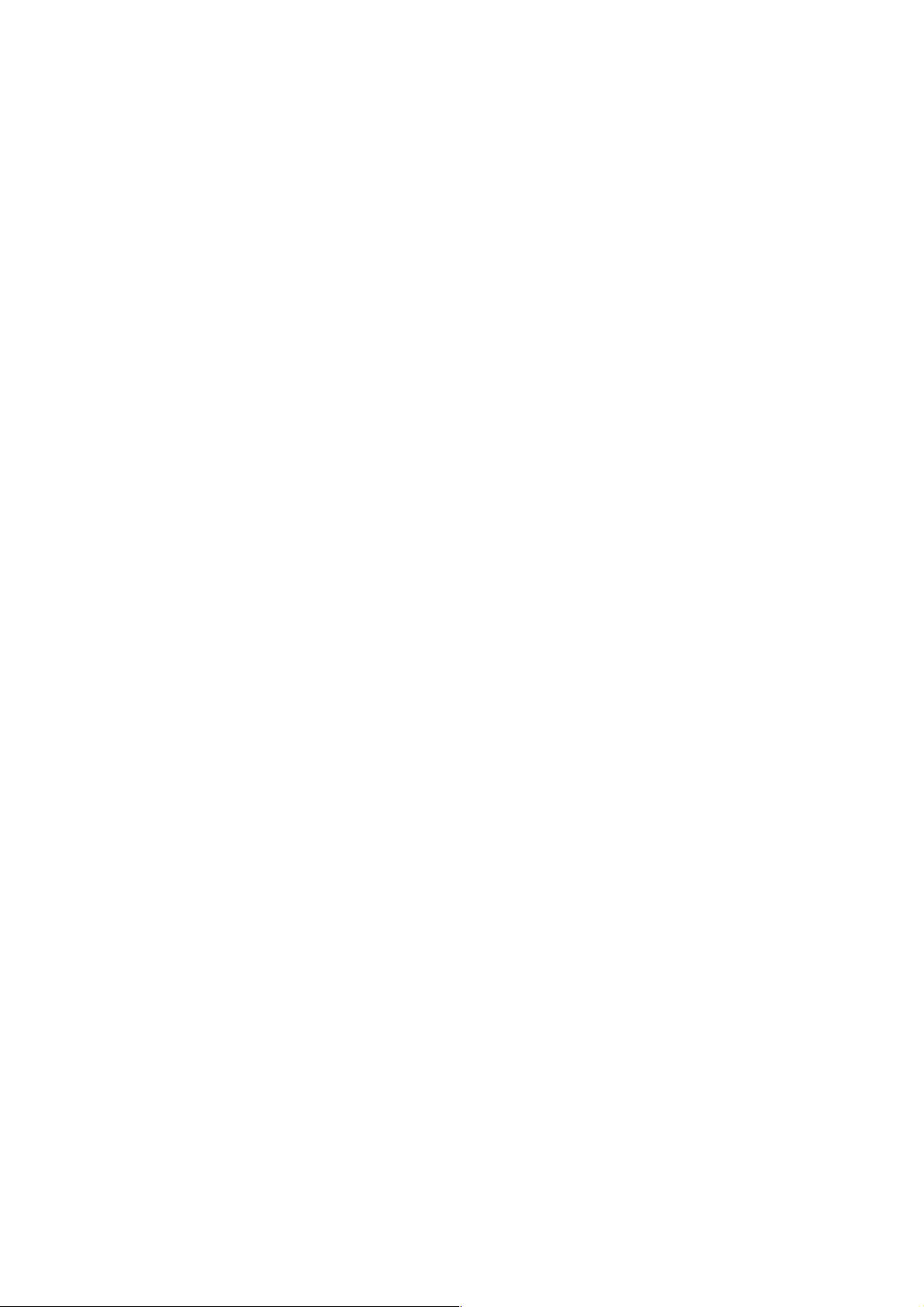
Persoonlijke gegevens en gegevensbeveiliging
Het gebruik van sommige functies of toepassingen van derden op het
apparaat kan ertoe leiden dat uw persoonlijke en andere gegevens verloren
raken of toegankelijk worden voor derden. Verschillende maatregelen
worden aanbevolen om u te helpen persoonlijke en vertrouwelijke informatie
te beschermen.
• Bewaar het apparaat op een veilige plek om ongeoorloofd gebruik te
voorkomen.
• Vergrendel het apparaatscherm en maak een wachtwoord of
ontgrendelpatroon om het apparaat te ontgrendelen.
• Maak periodiek een back-up van de persoonlijke gegevens die zijn
opgeslagen op de sim-/usimkaart of in het geheugen van het apparaat.
Als u overstapt op een ander apparaat, moet u alle persoonlijke gegevens
op het oude apparaat verwijderen.
• Als u zich bezorgd maakt over virussen wanneer u berichten van een
onbekende ontvangt, kunt u deze verwijderen zonder ze te openen.
• Als u het apparaat gebruikt om op internet te browsen, kan dat een risico
voor diefstal van uw persoonlijke gegevens opleveren.
• Als u services gebruikt zoals wi-fi of Bluetooth, dient u wachtwoorden in te
stellen voor deze services om ongeoorloofde toegang te voorkomen.
Schakel deze services uit als u ze niet gebruikt.
• Installeer software voor apparaatbeveiliging of waardeer deze op en scan
regelmatig op virussen.
Page 10
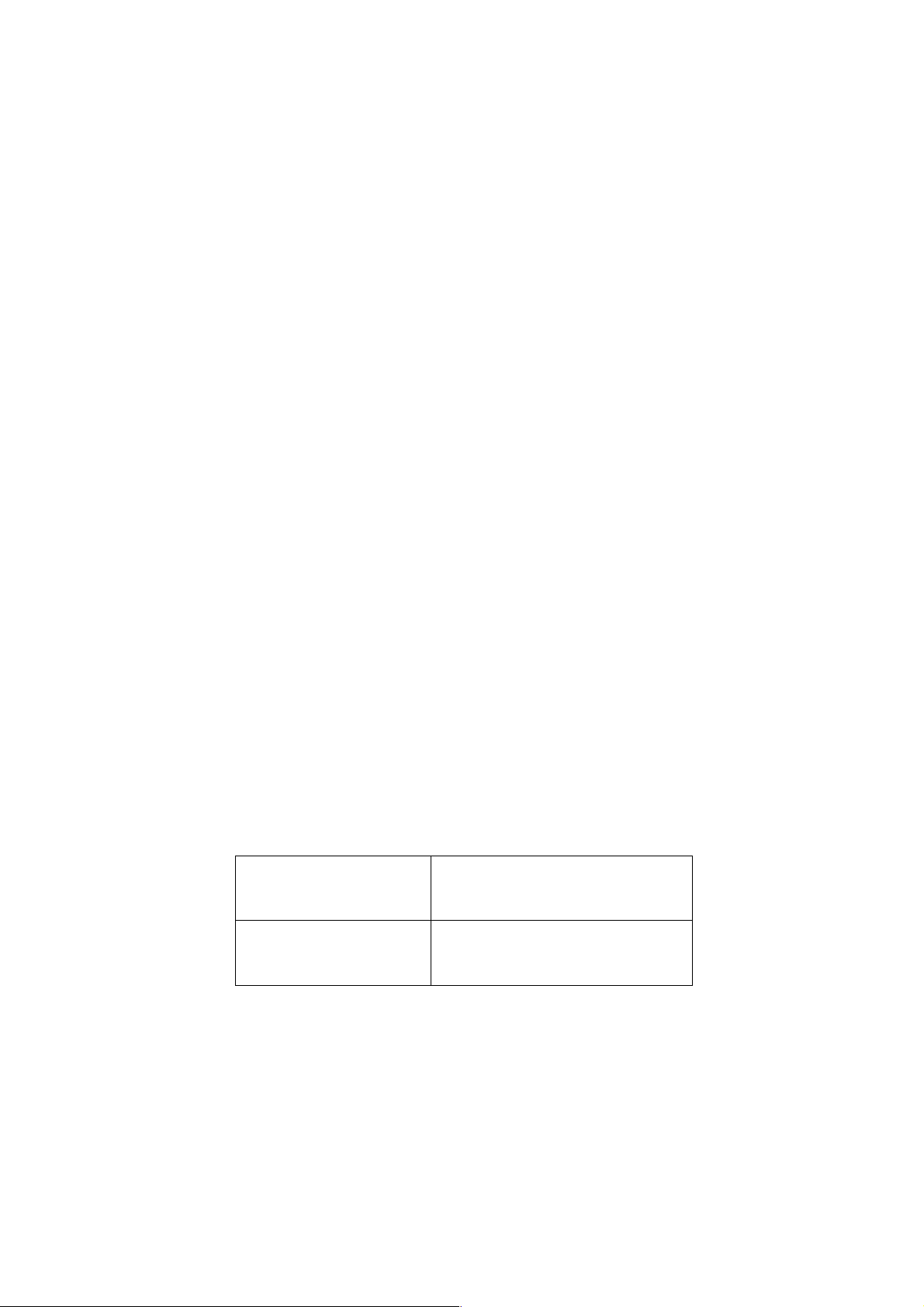
• Zorg dat uw toepassingen van derden afkomstig zijn uit betrouwbare
bronnen. Gedownloade toepassingen van derden moeten worden
gescand op virussen.
• Installeer beveiligingssoftware of patches uitgegeven door andere
toepassingsleveranciers.
• Voor sommige toepassingen moeten locatiegegevens worden
doorgegeven. Hierdoor kunnen anderen uw locatiegegevens wellicht
delen.
• Het apparaat kan detectie- en diagnostische gegevens doorgeven aan
externe toepassingsleveranciers. Externe leveranciers gebruiken deze
gegevens om hun producten en services te verbeteren.
SAR-gegevens
Tijdens tests is de volgende SAR (Specific Absorption Rate) geregistreerd
voor dit model:
SAR hoofd
0,798 W/Kg
SAR lichaam
1,161 W/Kg
Page 11
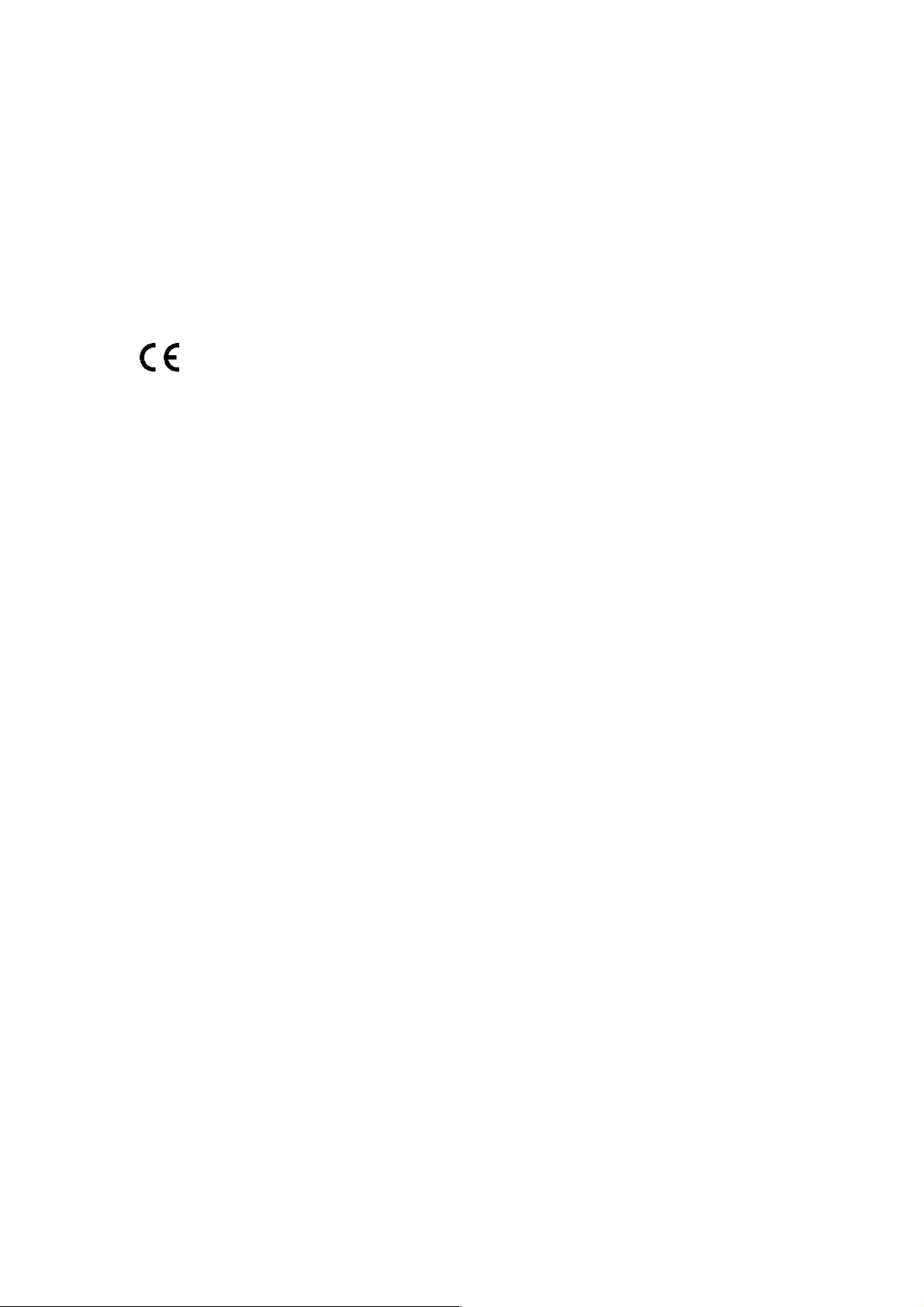
Naleving
Dit apparaat voldoet aan belangrijke aanbevelingen en andere relevante
vereisten vastgelegd in 1995/5/CE. De volledige tekst van de
conformiteitsverklaring van uw telefoon is beschikbaar op de volgende
website: www.crosscall.com
0700
Page 12
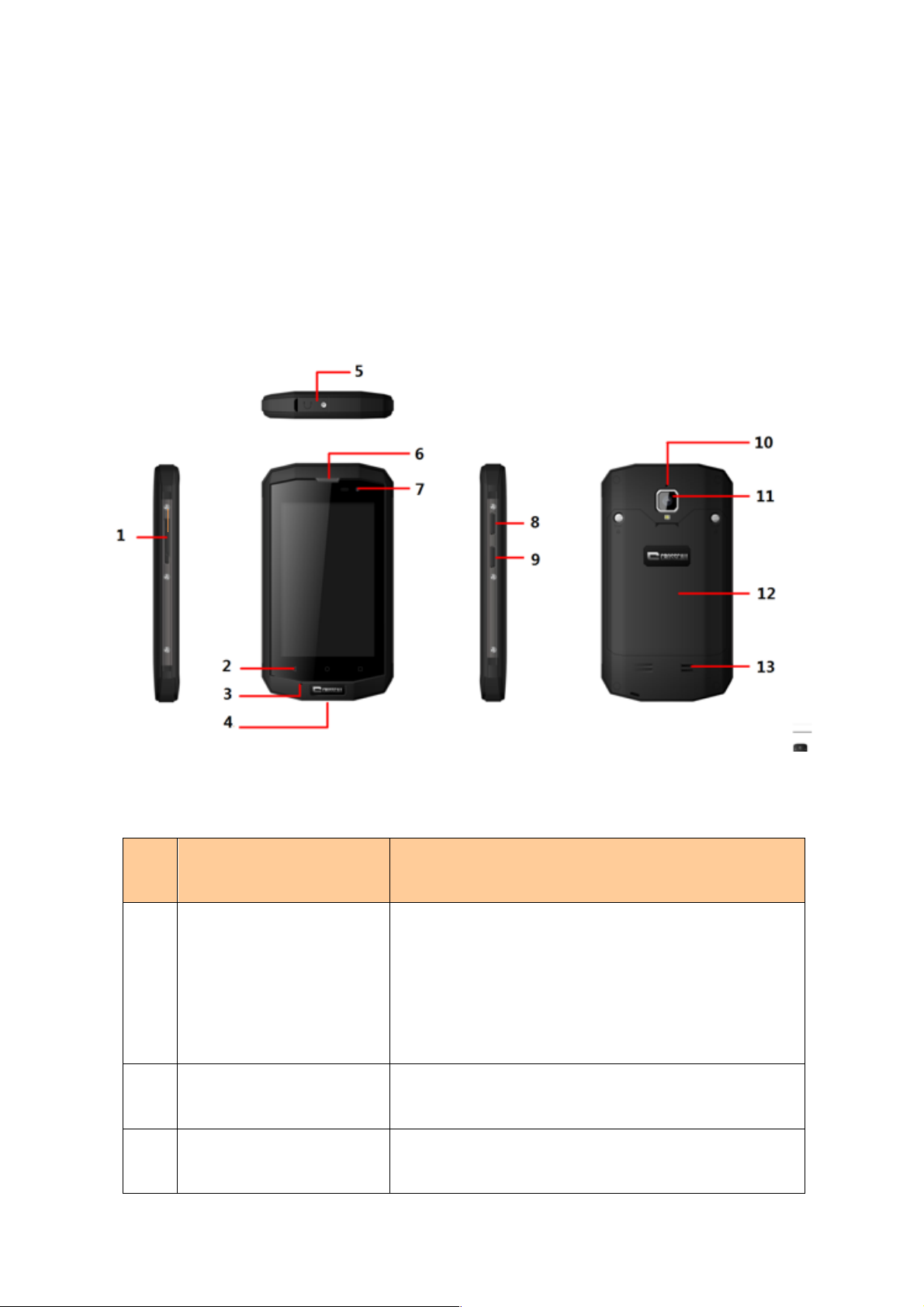
Aan de slag
Alle foto's in deze gids zijn alleen bedoeld ter referentie. De feitelijke
weergavefuncties van uw telefoon kunnen anders zijn dan hier beschreven,
al naar gelang de softwareversie.
Belangrijke functies binnen handbereik
Naam
Functie
1 !
Volumetoetsen
Druk op de toetsen om het volume aan
te passen en de stiltemodus te starten
wanneer er een gesprek binnenkomt.
2 !
Menutoets
Lijst met recente apps weergeven.
3 !
MIC
Microfoon
Page 13
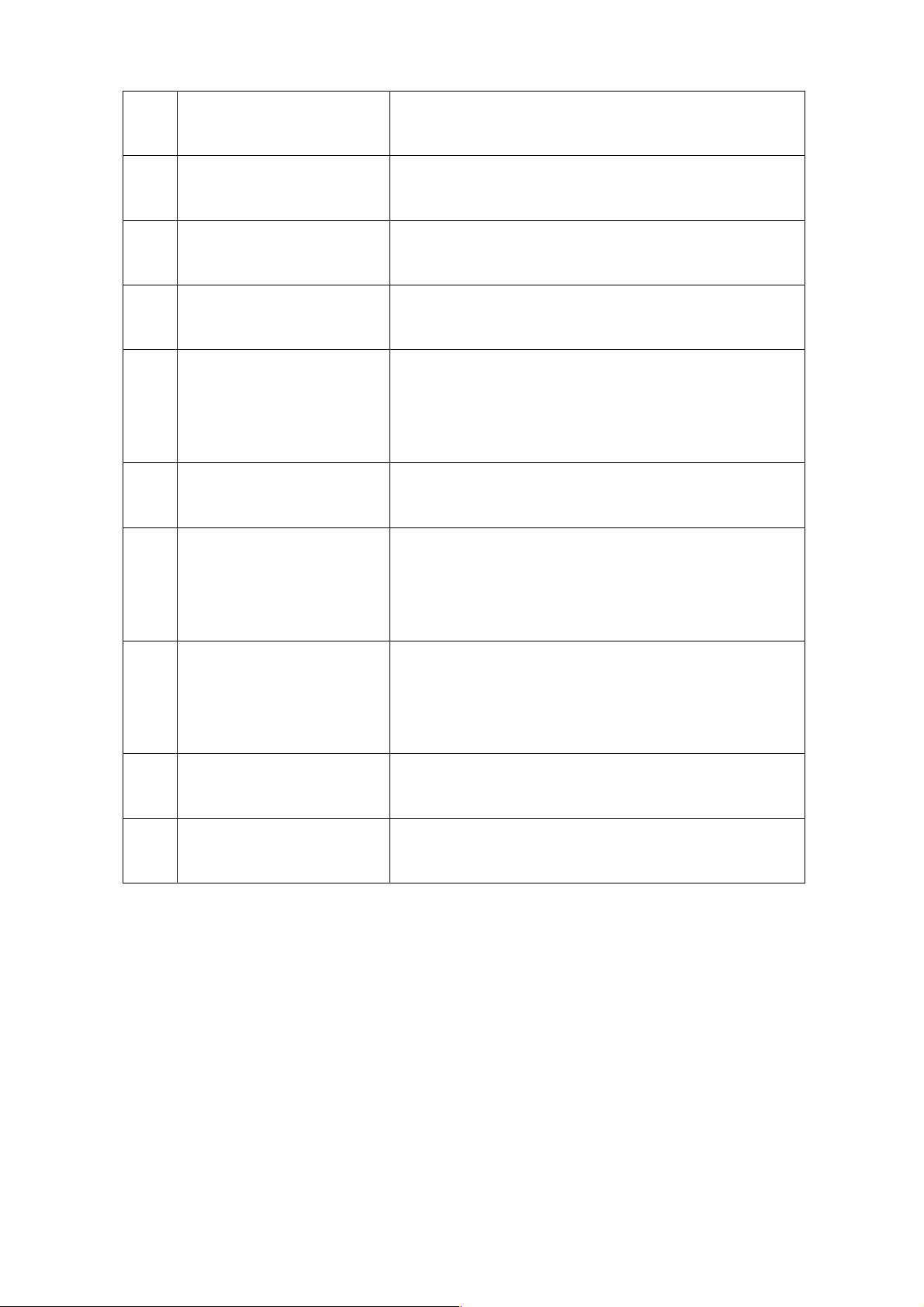
4 !
Opladen/USB-poort
USB-lijn verbinden.
5 !
Aansluiting headset
Oortelefoon plaatsen.
6 !
Ontvanger
Luister naar het conversatiegesprek.
7 !
Voorste camera
Voorste camera
8 !
Aan/uit-knop
Op drukken om de telefoon in of uit te
schakelen.
9 !
Functietoets
Actieve camerafunctie
Secundaire MIC
Geluidskwaliteit verbeteren in rumoerige
omgeving
Achterste camera
Afbeeldingen met achterste camera
vastleggen.
Batterijklep
Batterijklep
Luidspreker
Luidspreker
De SIM/USIM-kaart plaatsen
De telefoon moet werken met een kaart geleverd door uw serviceprovider.
De kaart bevat alle abonnementsgegevens.
Plaats de SIM/USIM-kaart met de metalen contacten omlaag en het
afgesneden hoekje tegenover dat van de sleuf.
Page 14
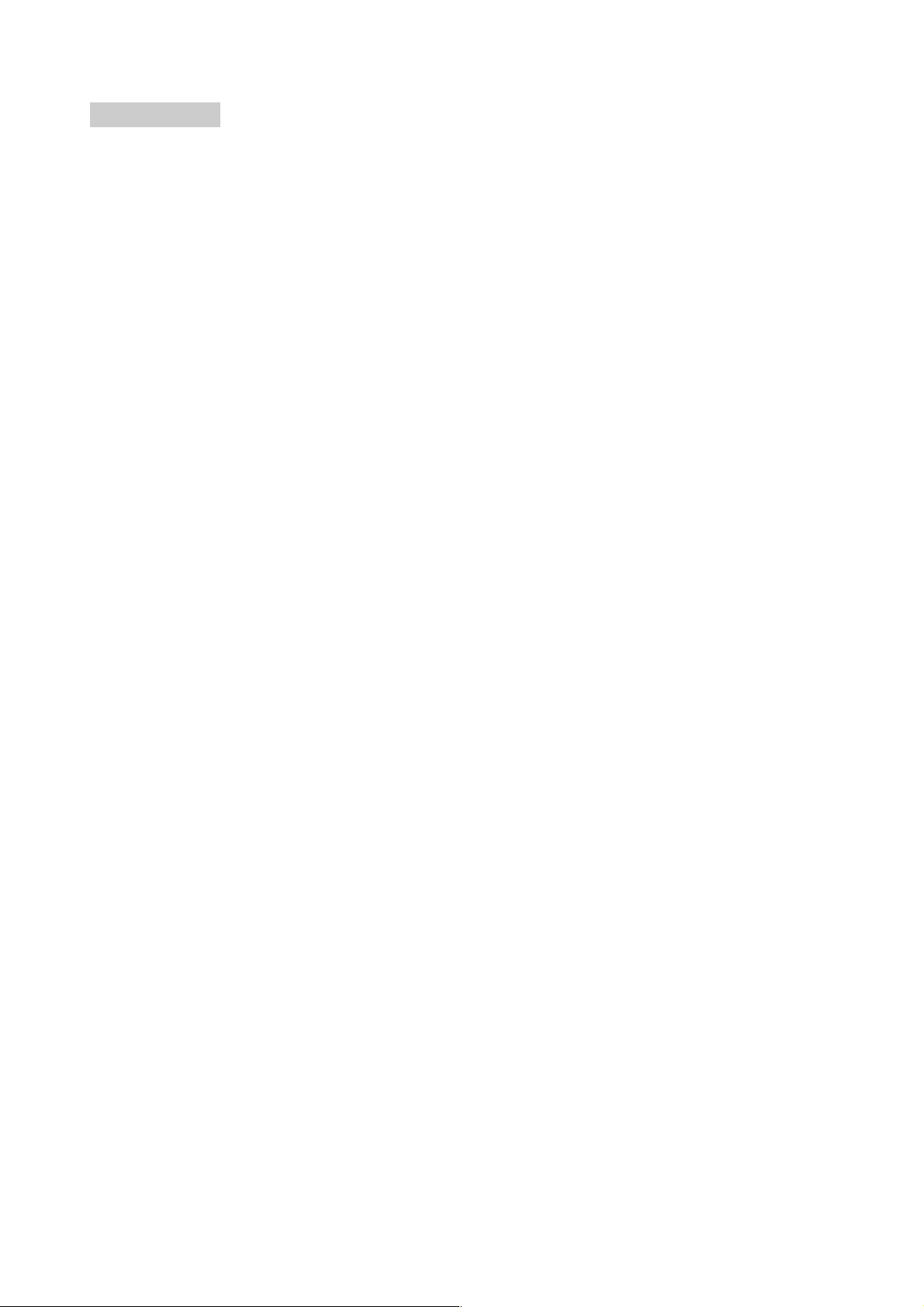
Opmerkingen:
1. Als er geen kaart is geïnstalleerd, wordt er 'Geen kaart' weergegeven op het
scherm. Als er fouten tijdens het plaatsen optreden of de kaart beschadigd
is, wordt er 'Geen service' op het scherm weergegeven nadat de telefoon is
opgestart.
2. Als de kaart is vergrendeld met een pincode, moet u die code opgeven
wanneer u de telefoon start. Neem desgewenst contact op met uw
netwerkserviceprovider.
3. Wanneer u de kaart plaatst, dient u beschadiging door statische elektriciteit,
krassen en buigen te voorkomen en moet u de kaart uit de buurt van
kinderen houden.
SD-kaart plaatsen
Plaats SD-kaart met de metalen contacten omlaag en het afgesneden
hoekje tegenover dat van de sleuf.
De batterij installeren
U moet de batterij installeren en opladen om de telefoon te kunnen
gebruiken. Plaats de rand aan de onderkant van de batterij in de onderkant
van de telefoon. Raak het metalen contact op de telefoon aan, duw de
batterij vervolgens omlaag en klik hem op zijn plaats.
Page 15

Opmerking:
De telefoon is alleen geschikt voor gebruik met originele batterijen en
opladers. Het gebruik van andere batterijen of opladers kan de telefoon
beschadigen en de garantie laten vervallen.
De batterij verwijderen
Zorg dat de telefoon is ingeschakeld om te voorkomen dat belangrijke
informatie verloren gaat.
Pak de batterij vast en verwijder deze uit de telefoon.
De batterij opladen
Nieuwe batterijen worden gedeeltelijk opgeladen verzonden. Voordat u de
telefoon kunt gebruiken, moet u de batterij opladen. Sommige batterijen
werken het beste nadat ze een paar keer volledig opgeladen/ontladen zijn.
1. Sluit de gegevenskabel en oplader aan. Sluit het ene uiteinde aan op de
gegevenspoort van de telefoon.
2. Sluit het andere uiteinde van de oplader aan op een geschikt stopcontact
(100-240 V wisselstroom).
3. Wanneer de telefoon aangeeft dat de batterij volledig is opgeladen,
verwijdert u de oplader.
4.
Page 16

Opmerkingen:
1. Voordat u begint met opladen, moet de batterij in de telefoon zijn
geïnstalleerd.
2. De batterij kan zich geleidelijk ontladen, zelfs wanneer de telefoon is
uitgeschakeld. Als de batterij te lang leeg is, kunnen de gegevens op uw
telefoon mogelijk verloren gaan. Dus zelfs als u de telefoon langdurig niet
gebruikt, moet u de batterij zo nu en dan opladen om te voorkomen dat
deze volledig leeg raakt.
3. Bij een lagere spanning duurt het opladen langer.
4. Het opladen duurt langer als de telefoon tijdens het opladen wordt
gebruikt.
5. De normale oplaadtemperatuur is 0℃-40℃.
Batterijprestaties
2600 mAh (standaardbatterij)
Stand-by tijd*
228 uur
Gesprekstijd*
15 uur
Page 17

• Er zijn veel omstandigheden die de stand-by tijd van de batterij kunnen
beïnvloeden, zoals de lokale netwerkomstandigheden, de instellingen van
de telefoon, frequent gebruik, het gebruik van dataservices enz.
• De prestaties van de batterij zijn ook afhankelijk van de oplaadstatus en de
temperatuur.
Page 18

Basisactiviteiten
De telefoon in- en uitschakelen
De telefoon inschakelen: Houd de aan/uit-toets langer dan drie seconden
ingedrukt om de telefoon in te schakelen.
De telefoon uitschakelen: Houd de aan/uit-toets ingedrukt om het
pop-upmenu te openen en selecteer 'Uitschakelen'. Als het apparaat is
uitgeschakeld, kunt u niets ontvangen, niet bellen en geen andere
activiteiten uitvoeren.
Bureaubladbeheer
Het scherm vergrendelen
De schermvergrendeling voorkomt ongewenste acties op het
aanraakscherm wanneer u de telefoon niet gebruikt. Wanneer u de telefoon
gedurende een bepaalde, vooraf ingestelde periode niet gebruikt, wordt het
scherm automatisch vergrendeld als u de schermvergrendeling had
ingeschakeld in de à beveiligingsinstellingen.
Er zijn vijf (4) opties voor schermvergrendeling:
1. Vegen: Raak aan:Instellingen à Beveiliging à Schermvergrendeling
à
Vegen . U kunt het scherm ontgrendelen door het wachtwoord te
swipen.
Page 19

2. Patroon: Raak aan: Instellingen
à
Beveiliging
à
Schermvergrendeling à Patroon. U kunt het patroon naar wens
gebruiken om het scherm te ontgrendelen nadat u het patroon hebt
ingesteld.
3. Pin: Raak aan: Instellingen à Beveiliging à Schermvergrendeling à
Pin. U kunt de pincode naar wens gebruiken om het scherm te
ontgrendelen nadat u de code hebt ingesteld.
4. Wachtwoord: Raak aan: Instellingen
à
Beveiliging
à
Schermvergrendeling à Wachtwoord. U kunt het wachtwoord naar
wens gebruiken om het scherm te ontgrendelen nadat u het wachtwoord
hebt ingesteld.
Het scherm ontgrendelen
U kunt het scherm ontgrendelen op basis van uw instellingen.
De standaardmanier is het omhoogtrekken van de vergrendeling nadat uw
scherm is ingeschakeld door op de aan/uit-toets te drukken.
Pictogram toevoegen
Houd een geselecteerd pictogram in het hoofdmenu ingedrukt en sleep het
naar het bureaublad. Zet het pictogram op de gewenste plek en laat het los.
Page 20

Pictogram verwijderen
Houd een op het bureaublad geselecteerd pictogram ingedrukt. Het
pictogram 'xVerwijderen' verschijnt. Sleep het pictogram naar 'xVerwijderen'
en laat het vervolgens los.
Statusbalk
In een statusbalk boven aan het scherm worden gegevens en meldingen
over de telefoonstatus weergegeven.
Meldingenpaneel
U kunt meldingen zoals niet-gelezen berichten of gemiste oproepen direct in
het meldingenpaneel openen.
Het paneel openen:
Houd de statusbalken ingedrukt met uw vingers en sleep deze omlaag.
Toepassingen en widgets openen
Raak in het startscherm aan om de toepassingslijst te openen
Page 21

Raak in de toepassingslijst een pictogram aan om om een toepassing te
openen.
Mappen in het startscherm beheren
• Een map maken: Sleep een toepassingspictogram naar een ander
toepassingspictogram om een nieuwe map met beide pictogrammen te
maken.
• De naam van een map wijzigen: Raak in het startscherm een map aan en
raak vervolgens het naamveld van de map eronder aan.
• Een map verwijderen: Raak in het startscherm een map aan en sleep deze
vervolgens naar xVerwijderen.
Iemand bellen
Raak aan om de belinterface te openen in een leeg scherm of het
hoofdmenuscherm, voer een telefoonnummer in en klik op om te bellen.
Als u zich vergist, kunt u klikken op om het nummer te verwijderen of het
pictogram ingedrukt houden om alle nummers voor de cursor te verwijderen.
Tijdens een gesprek kunt u het volgende doen:
1. Raak aan om het toetsenblok te openen.
2. Raak aan om de luidsprekerfunctie in of uit te schakelen.
3. Raak aan om de microfoon in of uit te schakelen.!
Page 22

Contact opnemen met anderen
Tel ef oo n
Voer het telefoonnummer in, klik op om te bellen, klik op om het
nummer te verwijderen dat u niet nodig hebt of houd het pictogram ingedrukt
om alle nummers voor de cursor te verwijderen. U kunt naar wens bellen via
een CDMA- of GSM-netwerk.
Contacten
Raak het pictogram Contacten aan om de contactgegevens te openen.
Zoeken naar een contact
1. Klik op de snelzoektoets of klik op
2. Geef de eerste paar letters van de contactnaam op om alle contacten
weer te geven die met die letters beginnen.
Een contact toevoegen
Klik op . U kunt een nieuw contact toevoegen aan de telefoon of kaart.
Berichten
Berichten verzenden en ontvangen.
Page 23

Maak een tekstbericht
Raak het pictogram Berichten aan om het programma te openen.
Raak het pictogram aan om het bericht te maken.
Voer het telefoonnummer van de geadresseerde in en bewerk de inhoud.
Voor telefoonnummer:
1. U kunt op het toetsenbord klikken om het nummer direct in te voeren.
2. U kunt een nummer selecteren in berichten, contacten of
gesprekslogboeken.
3. U kunt meerdere nummers selecteren om te verzenden.
4. U kunt een multimediabericht verzenden en het bestand bijvoegen door
het pictogram aan te raken. Vervolgens kunt u de gewenste foto's,
video's of audio verzenden.
Opmerkingen:
Als het bewerken van een bericht wordt onderbroken door binnenkomende
gesprekken, de wekker of uitschakeling, wordt de ingevoerde tekst tijdelijk
opgeslagen.
• Klik 'Bericht typen' om het bericht te bewerken.
• Druk op het pictogram om het pop-upmenu te openen.
Page 24

Gmail
U kunt Gmail openen en gebruiken om e-mail vanaf uw account te schrijven
op elk mobiel apparaat of in elke browser. Gmail gaat niet alleen over e-mail.
Met uw Gmail-naam en -wachtwoord kunt u toegang krijgen tot alle
Google-apps en -services.!
Ø Gmail starten Raak het Gmail-pictogram aan in een startscherm of
in het scherm Alle apps. Wanneer u Gmail voor het eerst start, wordt u
gevraagd u aan te melden of een account te maken als u geen
Gmail-account hebt wanneer u het apparaat voor het eerst
configureert.
Ø E-mail lezen. Raak een bericht aan om het te lezen. Ongelezen
berichten worden vet weergegeven.
Ø E-mail organiseren. Raak het pictogram vóór een e-mailbericht aan
om het te selecteren. Gebruik vervolgens de pictogrammen en het
menu boven aan het scherm om de geselecteerde mails te beheren.
Ø Uw instellingen veranderen. Raak de menutoets aan om uw
voorkeuren in te voeren, een account toe te voegen of hulp te krijgen.
Ø Aanraakpaneel voor natte vingers.; Het aanraakscherm werkt ook
met natte vingers. Dit betekent dat als uw vingers een beetje vochtig
zijn, u toch nog kunt werken met het aanraakscherm. Het betekent niet
dat u met het scherm onder water kunt werken.
Page 25

Surfen op internet
Kaarten
Met kaarten kunt u uw huidige locatie vinden, verkeersomstandigheden in
realtime weergeven (al naar gelang de beschikbaarheid in uw gebied) en
gedetailleerde richtingaanwijzingen naar uw bestemmingen weergegeven. U
kunt satellietafbeeldingen, verkeerskaarten of andere soorten kaarten van
uw huidige locatie of andere locaties weergegeven.
De locatieservice inschakelen
Schakel de locatieservice in voordat u met Kaarten uw locatie of
interessante plaatsen opzoekt.
1. Raak in het hoofdmenu 'Instellingen' aan.
2. Raak Locatietoegang aan.
3. Selecteer de GPS-satellieten.
Zoeken naar interessante plaatsen
1. Geef op de kaart de juiste trefwoorden op in het zoekvak en raak
vervolgens het pictogram Zoeken aan.
2. De zoekresultaten worden weergegeven. Raak een plaats aan waarin
u bent geïnteresseerd. In de toepassing Kaarten worden de locatie
ervan weergegeven op de kaart.
Page 26

Richtingaanwijzingen krijgen
1. Raak aan wanneer u een kaart weergeeft.
2. Geef uw beginpunt op in het eerste tekstvak en uw bestemming in het
tweede.
3. Raak het pictogram aan voor richtingaanwijzingen voor autorijden,
openbaar vervoer of lopen.
4. Raak een richtingaanwijzing in de lijst aan om deze op de kaart weer te
geven.
Verbinding maken
1. Wi-fi
Wi-fi inschakelen
1. Raak 'Instellingen' in het hoofdmenu aan.
2. Raak Wi-fi aan om AAN te selecteren.
!
Verbinding maken met een draadloos netwerk
1. Raak 'Instellingen' in het hoofdmenu aan.
2. Raak Wi-fi aan. Er wordt een lijst weergegeven met gedetecteerde
wi-fi-netwerken in het gedeelte Wi-fi-netwerken.
Page 27

2. Bluetooth
Uw mobiele telefoon heeft Bluetooth. U kunt daarmee een draadloze
verbinding maken met andere Bluetooth-apparaten zodat u bestanden kunt
delen met vrienden, handsfree kunt praten via een Bluetooth-headset of
zelfs foto's kunt overdragen naar een pc.
Als u Bluetooth gebruikt, dient u binnen een afstand van 10 meter van de
andere Bluetooth-apparaten waarmee u verbinding wilt maken te blijven. Let
op dat obstakels zoals muren of andere elektronische apparatuur uw
Bluetooth-verbinding kunnen verstoren.
Bluetooth inschakelen
1. Raak Instellingen aan in het hoofdmenu.
2. Raak Bluetooth aan om AAN te selecteren. Wanneer Bluetooth is
ingeschakeld, verschijnt het Bluetooth-pictogram in de meldingsbalk.
3. Uw mobiele telefoon is dan zichtbaar voor andere Bluetooth-apparaten.
Koppelen en verbinding maken met een Bluetooth-apparaat
Voordat u Bluetooth gebruikt, moet u uw mobiele telefoon als volgt aan een
ander Bluetooth-apparaat koppelen:
1. Zorg dat Bluetooth op uw mobiele telefoon is ingeschakeld.
Page 28

2. Ga naar het hoofdmenu en raak Instellingen > Bluetooth aan. Uw
mobiele telefoon begint dan te scannen op Bluetooth-apparaten die
binnen bereik zijn.
3. Geef zo nodig het bijbehorende wachtwoord op om de verbinding te
maken.
3. Browser
Er is op de mobiele telefoon vooraf een internetbrowser geïnstalleerd.
De browser openen
1. Raak Browser aan in het hoofdmenu.
2. Wanneer er tegelijkertijd bekende of open wi-fi-netwerken en mobiele
gegevensnetwerken beschikbaar zijn, wordt er standaard een
wi-fi-netwerk geselecteerd voor internettoegang.
3. Raak de Menutoets aan om het menu Browseropties te openen.
Een webpagina openen
1. Raak in een browservenster het URL-veld boven aan het scherm aan.
2. Wanneer u het adres opgeeft, verschijnen de bijpassende
webpagina-adressen op het scherm. Als u het gewenste adres ziet,
Page 29

raakt u het aan en gaat u direct naar die webpagina of geeft u de
gewenste webpagina verder op.
Page 30

Amusement
De mobiele telefoon is niet alleen een communicatieapparaat en een
persoonlijke assistent, maar biedt ook tal van amusementsmogelijkheden. U
kunt foto's, video's en audioclips maken, muziek downloaden en ernaar
luisteren.
Foto's maken en video's opnemen
De camera is tegelijkertijd een fototoestel en een camcorder waarmee u
foto's kunt maken en video's kunt opnemen.
De camera openen
1. Raak Camera aan om de camera te openen. De camera wordt
geopend in de modus Liggend en is gereed om een foto te maken of
een video op te nemen.
2. Raak de Terugtoets aan om de camera te sluiten.
Een foto maken
Klik op Camera om naar de camera-interface te gaan.
Klik op om foto's te maken.
In de voorbeeldinterface:
Page 31

1. Geef de foto's weer die u hebt gemaakt.
2. Stel de instellingen voor de foto in.
3. Klik op om een foto te maken.
Een video opnemen
1. Open de cameratoepassing en schakel vervolgens over naar de
modus Camcorder.
2. Wijzig zo nodig de instellingen van de camcorder.
3. Kader de scène waarmee u de video wilt laten beginnen.
4. Raak aan om een video-opname te starten.
De Galerij gebruiken
De galerijtoepassing kan automatisch foto's en video's opzoeken op de
mobiele telefoon en microSD-kaart. Gebruik de Galerij om foto's en video's
te sorteren in mappen, foto's weer te geven en te bewerken, video's te
bekijken en een foto in te stellen als achtergrond of als foto voor een contact.
De Galerij openen
De galerijtoepassing klasseert uw foto's en video's op opslagkaart en geeft
Page 32

deze bestanden weer in mappen. Raak een map aan om de foto's of video's
in die map weer te geven.
Een foto weergeven
1. Raak in de Galerij de map aan met de foto's die u wilt weergeven.
2. Raak de foto aan om deze op het volledige scherm weer te geven.
Opmerking:
De fotoviewer ondersteunt de functie voor automatisch draaien. Wanneer u
de telefoon draait, gaat de foto automatisch in de juiste stand staan.
Muziek afspelen
Voordat u de muziekspeler gebruikt, moet u muziekbestanden van uw
computer kopiëren naar de microSD-kaart.
Zodra u dat hebt gedaan, gaat de speler zoeken naar muziek op de
microSD-kaart. Nadat het zoeken is voltooid, kunt u alle beschikbare
muziekbestanden uit de muziekbibliotheek weergeven.
Klik om de muziekspeler te openen.
• Artiesten: geeft de nummers van verschillende artiesten weer.
• Albums: geeft een lijst met verschillende albums weer.
Page 33

• Nummers: geeft een lijst met alle nummers weer.
• Afspeellijsten: geeft de huidige afspeellijst en de opgeslagen afspeellijst
weer.
Luisteren naar de FM-radio
Met de FM-radio kunt u FM-radioprogramma's beluisteren op de mobiele
telefoon. Omdat de FM-radio de bijgeleverde, bekabelde stereoheadset
gebruikt als antenne, dient u de headset aan te sluiten op de audioconnector
van de telefoon voordat u de toepassing opent.
Radio-instellingen opzoeken en afspelen:
1. Klik op de menutoets en selecteer Scannen, Alle kanalen scannen.
2. Selecteer een kanaal en speel dit af.
Video
Raak het pictogram van de toepassing Video aan. U kunt de video op de
SD-kaart weergeven en afspelen.
• Niet alle videobestanden kunnen worden weergegeven of afgespeeld.
Dit hangt af van verschillen in de codec, resolutie en grootte.
• Video kan worden afgespeeld in PIP-modus (Picture in Picture), maar
niet alle video wordt ondersteund
Page 34

• Wanneer u de video afspeelt in PIP-modus, wordt hiervoor
RAM-geheugen gebruikt. Als er veel RAM wordt gebruikt, wordt de
video mogelijk niet goed afgespeeld.
• Andere multimediaspelers of viewers van derden die beter bij uw
behoeften passen, vindt u in de Play Store
Page 35

Andere toepassingen gebruiken
Rekenmachine
Voer rekenkundige basisbewerkingen uit, zoals optellen, aftrekken,
vermenigvuldigen en delen.
1. Raak het pictogram van de toepassing Rekenmachine aan.
2. Raak de cijfers en operatoren aan om de berekening uit te voeren.
3. Raak aan om de resultaten een voor een te wissen of raak aan om
alles te wissen.
Agenda
Met de Agenda kunt u uw planning weergeven en bewerken.Raak aan op
een start- of app-scherm.
Als u de Agendaweergave wilt wijzigen, raakt u de datum linksboven aan en
kiest u Dag, Week, Maand, Agenda of Jaar.
Agenda maken
1. Klik op .
2. Voordat u een gebeurtenis kunt toevoegen, moet u ten minste één
agenda-account toevoegen aan uw apparaat en een agenda zichtbaar
maken.
3. Voer een naam/locatie/tijd enzovoort in.
Page 36

4. Klik op de knop 'Gereed'.
5. De nieuwe agenda wordt weergegeven in het menu Agenda wanneer u
dit opnieuw opent.
!
Klok
Raak het pictogram van de toepassing Klok aan . De datum en tijd worden
weergegeven.
Alarm toevoegen
1. Raak het pictogram van de toepassing Klok aan.
2. Raak aan om het alarm in te stellen en klik op om een alarm toe
te voegen.
3. Stel het alarm naar wens in.
4. Raak OK aan.
Een alarmwaarschuwing uitschakelen
Wanneer een gepland alarm wordt ingeschakeld, verschijnt er een
pop-upvenster met de titel van het alarm.
Raak Uitstellen aan als u over 10 minuten opnieuw wilt worden
gewaarschuwd.
Raak Sluiten aan als u het alarm wilt annuleren.
Page 37

Een alarm inschakelen
1. Zoek het gewenste alarm op in de lijst Alarm.
2. Klik op . Wanneer dit is veranderd in , is het alarm actief.
Een alarm bewerken
Raak het alarm dat u wilt bewerken aan in de lijst Alarm. Het
bewerkingsscherm wordt vervolgens geopend. Raak OK aan nadat u het
alarm hebt bewerkt.
Een alarm verwijderen
1. Raak het alarm aan dat u wilt verwijderen.!
2. Raak linksonder aan.
3. Selecteer Alarm verwijderd in het pop-upbericht.
Opmerkingen:
1. Druk op de menutoets om de instellingen van de wekker te openen.
2. De wekker werkt ook wanneer de telefoon is uitgeschakeld.
3. Zet de telefoon niet in de modus Stil om te zorgen dat het alarm goed
afgaat (tenzij de trilmodus is ingesteld op Altijd aan).
Page 38

4. Vervang de batterij binnen een minuut omdat anders de gegevens op
de telefoon verloren gaan vanwege te weinig stroom.
NFC
Via NFC kunt u met één keer vegen of tikken gegevens uitwisselen met
andere smartphones en soortgelijke apparaten in de buurt. Mogelijkheden
zijn: de telefoon gebruiken als creditcard, openbaar vervoer betalen en
up-to-date planningen ontvangen, interactie met intelligente posters voor
meer informatie over bepaalde onderwerpen, spelletjes, koppelingen en
meer delen met vrienden door op telefoons te tikken.
Schakel de NFC-functie in de handmatige instelling in om de functie met
NFC APK van derden te gebruiken.
OTG
Dit apparaat ondersteunt de functie OTG zodat u gegevens gemakkelijk kunt
overdragen zonder het apparaat op een pc aan te sluiten.
Nadat u het apparaat bijvoorbeeld op een toetsenbord of muis hebt
aangesloten, kunt u met het toetsenbord snel en gemakkelijk gegevens
invoeren en het apparaat met de muis bedienen.
Page 39

De mobiele telefoon beheren
Raak het toepassingspictogram Instellingen aan om enkele submenu's
weer te geven die u als volgt kunt kiezen:
Draadloos en netwerken
In dit menu kunt u de verbinding, het netwerk en andere functies instellen.
• Met de functie Wi-fi kunt u het wi-fi-netwerk naar wens in- en
uitschakelen en het beschikbare wi-fi-netwerk selecteren.
• Met de functie Bluetooth kunt u de beschikbare apparaten in- en
uitschakelen en ze selecteren om ze te koppelen.
• Gegevensgebruik inschakelen
• Klik om de vliegtuigmodus in te schakelen.
• Het VPN-netwerk instellen
• Tethering en draagbare hotspot instellen.
- Raak Meer
à
Tethering en draagbare hotspot
à
USB-tethering aan. U kunt USB-tethering in- of
uitschakelen door het in of uit te schakelen.
Apparaat
1. Knoppen
Schakel Gesprek beëindigen, Gesprek beantwoorden, Apparaat activeren
Page 40

enz. in.
!
2. Weergave
Pas de helderheid van het scherm aan. U kunt de helderheid instellen in dit
menu of in de statusbalk van het startscherm.
• Kies een achtergrond in Galerij/Live achtergronden/Achtergronden.
• Pas aan na hoeveel tijd het scherm automatisch wordt uitgeschakeld.
• Selecteer de tekengrootte.
3. Geluiden en meldingen
• Stel het volume in voor beltonen, media of alarmen.
• Stel trillen en rinkelen in.
• Stel de standaardbeltoon van de telefoon in.
4. Opslag
Geef de opslagcapaciteit en het gebruik van het externe geheugen
(SD-kaart) en het interne geheugen weer.
5. Batterij
Geef de gegevens over het batterijgebruik weer op grond van het proces en
Page 41

de toepassing die stroom uit de batterij verbruiken.
6. Apps
Beheer en verwijder geïnstalleerde apps. Bekijk en beheer welke apps
momenteel worden uitgevoerd, geef weer hoeveel opslagruimte door apps
wordt gebruikt.
Persoonlijk
1. Systeemprofielen
Selecteer systeemprofielen.
2. Locatie
• Schakel Toegang tot mijn locaties in om apps en de locatieservice van
Google uw locatiegegevens te laten gebruiken.
• Stel de locatiebronnen in op GPS-satellieten of de locatie van het wi-fi-
en mobiele netwerk.
3. Beveiliging
• Vergrendel het scherm met vegen, een patroon, een pincode of een
wachtwoord.
Page 42

• Bewerk de gegevens van de eigenaar die worden weergegeven op het
vergrendelscherm.
• Versleutel uw accounts, instellingen, gedownloade apps en de
bijbehorende gegevens, media en andere bestanden.
• Stel de vergrendeling van de SIM-/USIM-kaart in en bewerk
wachtwoorden.
• Selecteer apparaatbeheerders.
• Referentieopslag.
4. Accounts
Account toevoegen
Met deze functie kunt u uw accounts beheren en ze synchroniseren. U kunt
accounts toevoegen met een bedrijfsaccount, andere e-mailaccount en
Google-accounts.
Raak Account toevoegen aan om een account naar wens toe te voegen.
En u kunt wisselen tussen AAN / UIT om de synchronisatie in of uit te
schakelen.
• Niet alle e-mailaccounts en protocollen worden standaard
ondersteund. Er kunnen instellingen vooraf en extra instellingen nodig
zijn of er kan sprake zijn van uitzonderingen bij de e-mailprovider.
Page 43

5. Taal en invoer
• Selecteer een taal en bewerk de persoonlijke woordenlijst.
• Selecteer Google-toetsenbord of Google-typen-met-spraakherkenning.
• Stel de spraakinvoer en tekst-naar-spraak-uitvoer in.
• Stel de pointersnelheid in.
6. Back-up en opnieuw instellen
• Schakel Back-up maken van mijn gegevens in;
• Klik op Fabrieksgegevens herstellen om alle gegevens op de telefoon
te wissen.
Systeem
1. Gegevens en tijd
Stel de datum, tijd, tijdzone en indelingen in.
• De huidige datum en tijd worden weergegeven op het lege scherm.
• Op een LTE- en GSM-netwerk kunnen de datum en tijd automatisch
worden ingesteld. Daarom kunnen Automatische datum en tijd niet
worden gebruikt nadat een LTE-kaart in de telefoon is aangebracht.
• Als u niet voor automatisch kiest, moet u de datum en tijdzone
automatisch instellen.
Page 44

2. Toegankelijkheid
• Geef de geïnstalleerde services weer.
• Schakel grote tekst in / De Aan/uit-knop beëindigt het gesprek
enzovoort.
3. Info over de telefoon:
Raak InstellingenàInfo over telefoon aan. Daarna wordt het volgende
submenu weergegeven:
• Status, om de status te controleren van het netwerk, de batterij, het
IP-adres, het wi-fi- en Bluetooth-adres, het serienummer en de uptime.
• Juridische informatie, om de juridische informatie voor Open Source en
Google weer te geven.
• Modelnummer
• Softwareversie. Enz.
